Maneiras de corrigir a ausência da opção de bluetooth no Windows 11
A opção de Bluetooth desapareceu no seu computador com Windows 11? Isso pode ocorrer por vários motivos, como falhas temporárias, drivers de Bluetooth corrompidos ou problemas no sistema operacional. Se você não sabe o que causou o problema, veja maneiras de corrigir a ausência da opção de bluetooth no Windows 11
Maneiras de corrigir a ausência da opção de bluetooth no Windows 11
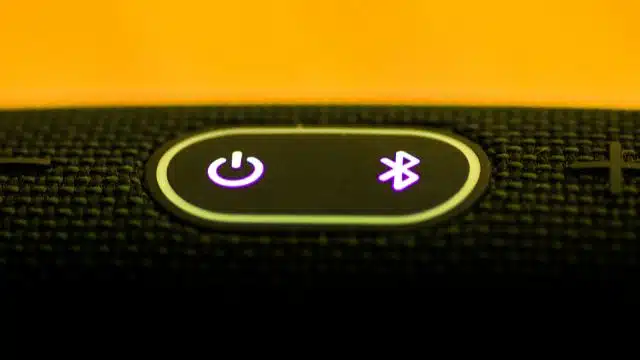
Execute os solucionadores de problemas do Windows
Os solucionadores de problemas integrados do Windows podem ajudar a diagnosticar e resolver problemas em nível de sistema. Para questões relacionadas ao Bluetooth, execute o solucionador de problemas dedicado:
- Pressione Win + I para abrir as Configurações.
- Na aba Sistema, clique em Solucionar problemas.
- Selecione Outros solucionadores de problemas.
- Clique em Executar ao lado da opção Bluetooth.
Além disso, você pode executar o solucionador de problemas de hardware:
- Pressione Win + R, digite
msdt.exe -id DeviceDiagnostice pressione Enter. - Clique em Avançar e siga as instruções na tela.
Realize um ciclo de energia
Um ciclo de energia pode resolver problemas causados por falhas temporárias:
- Desligue o computador e desconecte-o da tomada.
- Pressione e segure o botão de energia por 30 a 60 segundos.
- Reconecte e ligue novamente.
Verifique o painel de configurações rápidas
A opção de Bluetooth pode ter sido removida por engano:
- Pressione Win + A para abrir o painel.
- Clique no ícone de lápis para editar.
- Selecione Adicionar e escolha Bluetooth.
Desative a inicialização rápida
A funcionalidade de inicialização rápida pode causar problemas como o desaparecimento do Bluetooth:
- Abra o Painel de Controle e vá em Opções de Energia.
- Clique em Escolher a função dos botões de energia.
- Desmarque a opção Ativar inicialização rápida (recomendado).
- Salve as alterações e reinicie o PC.
Verifique as configurações do Bluetooth
Se o ícone de Bluetooth não aparecer na barra de tarefas:
- Vá em Configurações > Bluetooth e dispositivos.
- Clique em Mais configurações de Bluetooth.
- Marque Mostrar o ícone do Bluetooth na área de notificação.
Configure o serviço de suporte ao Bluetooth
Certifique-se de que o serviço de Bluetooth está ativo:
- Pressione Win + R, digite
services.msce pressione Enter. - Encontre o Serviço de Suporte ao Bluetooth.
- Defina o tipo de inicialização como Automático e clique em Aplicar.
- Reinicie o computador.
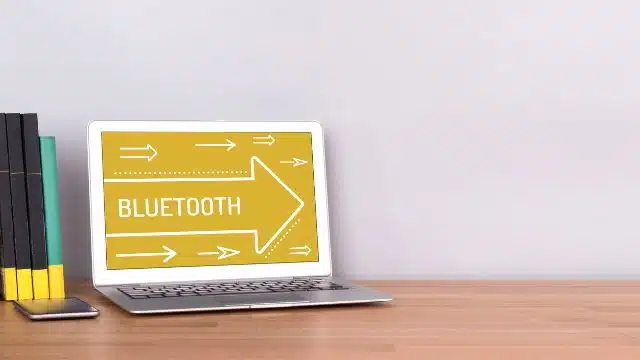
Atualize ou reinstale os drivers de Bluetooth
Drivers corrompidos podem causar o problema:
- Clique com o botão direito no menu Iniciar e selecione Gerenciador de Dispositivos.
- Expanda a seção Bluetooth, clique com o botão direito no adaptador Bluetooth e escolha Atualizar driver.
- Se o Bluetooth não aparecer, baixe o driver no site do fabricante.
Para reinstalar:
- Clique com o botão direito no driver Bluetooth e selecione Desinstalar dispositivo.
- Reinicie o computador para que o Windows reinstale o driver.
Desative e reative o driver USB problemático
Se houver problemas com drivers USB:
- Abra o Gerenciador de Dispositivos.
- Expanda Controladores USB e desative qualquer driver com um triângulo amarelo.
- Reative-o clicando em Habilitar dispositivo.
Execute Scans SFC e DISM
Se arquivos do sistema estiverem corrompidos ou ausentes:
- Pressione Win + X e selecione Terminal (Admin).
- Digite
sfc /scannowe pressione Enter. - Após a conclusão, execute
DISM.exe /Online /Cleanup-image /Restorehealth. - Reinicie o computador.
Inicialize no modo de Segurança
Inicializar no Modo de Segurança ajuda a identificar se o problema é causado por programas ou drivers de terceiros:
- Entre no Modo de Segurança pelo método de sua preferência e verifique se o Bluetooth reaparece.
O Bluetooth é uma função essencial em computadores Windows, mas o desaparecimento dessa opção pode ser resolvido facilmente com as dicas acima.
